Como podemos de ajudar?



Sobre sua conta no site
O que é o portal Blocos Dinâmicos?
Somos o maior portal de Blocos 3D Dinâmicos para SketchUp!
Aqui você - arquiteto ou designer de interiores, encontrará vários componentes dinâmicos para SketchUp desenvolvidos por Fábio Coutinho.
Como baixar os Blocos Dinâmicos gratuitos?
Usuários dos planos Gratuito, Plus e Premium têm acesso aos blocos dinâmicos gratuitos disponibilizados no portal.
Crie sua conta no portal, escolha o Bloco Dinâmico da categoria Gratuito que deseja e clique em Baixar.
Como faço para criar minha conta no site?
Clique no menu Criar Conta, escolha o plano que deseja e faça seu cadastro3
Como comprar o acesso aos Blocos Dinâmicos?
Para acessar os blocos dinâmicos gratuitos, basta realizar um cadastro no nosso portal no plano Gratuito.
Para acessar por 1 ano os blocos dinâmicos das categorias Cozinha e Roupeiro, clique no menu Criar Conta, escolha o plano Plus, faça seu cadastro e efetue o pagamento.
Para acessar por 1 ano os blocos dinâmicos de todas as categorias, clique no menu Criar Conta, escolha o plano Premium, faça seu cadastro e efetue o pagamento.
Por quanto tempo tenho acesso?
Criando sua conta com o plano Gratuito, você tem acesso liberado aos blocos dinâmicos gratuitos disponibilizados no portal.
Comprando o plano Premium, você tem acesso à todos os blocos dinâmicos (que já existem e que forem adicionados e/ou atualizados) de todas as categorias do portal por 1 ano.
Comprando o plano Plus, você tem acesso à todos os blocos dinâmicos (que já existem e que forem adicionados e/ou atualizados) das categorias Cozinha e Roupeiro do portal por 1 ano.
O que acontecerá quando minha conta Plus ou Premium completar 1 ano?
1 ano após a sua compra do plano Plus ou do plano Premium, você perderá o acesso aos blocos dinâmicos das categorias do plano adquirido - conseguindo acessar apenas os blocos dinâmicos gratuitos, podendo realizar uma nova compra para retomar o acesso por mais 1 ano.
Comprei o acesso Plus, mas quero fazer um upgrade para o Premium. É possível?
Sim!
- Faça login na sua conta;
- Clique no menu Meu Plano;
- Clique em Detalhes do Plano;
- Clique em Upgrade de Plano;
- Efetue o pagamento da diferença de valor.
Se o Bloco Dinâmico for atualizado, eu terei acesso à ele?
Durante o período de 1 ano da compra do plano, você terá acesso:
- À todos os blocos dinâmicos das categorias do plano adquirido;
- À todas as atualizações dos blocos dinâmicos das categorias do plano adquirido;
- À todos os novos blocos dinâmicos adicionados às categorias do plano adquirido.
Esqueci minha senha. Como faço para acessar?
Caso já tenha cadastro no site e tenha esquecido a senha de acesso:
- Clique no menu Entrar;
- Clique em Esqueci a Senha;
- Informe seu e-mail e clique em Enviar Senha.
Você receberá um e-mail com as informações para criar uma nova senha.
Tenho uma sugestão de Blocos Dinâmicos. Posso enviar minha ideia para vocês?
Claro! É a partir da sugestão dos usuários que estamos sempre desenvolvendo novidades!
Para enviar sua sugestão, clique aqui.
Como solicitar cancelamento / reembolso?
Lamentamos que queira cancelar o seu acesso.
Temos milhares de usuários e o feedback é sempre muito positivo! Nosso desejo é que com você seja igual.
Caso tenha tido alguma dificuldade no uso, entre em contato com nossa equipe, que estamos à disposição para ajudar você!
O prazo para solicitação de reembolso é de até 7 dias após a compra.
Para solicitar o reembolso, envie um e-mail para contato@blocosdinamicos.com.br com as seguintes informações:
- Seu nome completo
- Seu e-mail
- Motivo do cancelamento
Quais são as formas de pagamento?
Cartão de Crédito (à vista ou parcelado em até 12 vezes) e Boleto Bancário
Mais de uma pessoa da minha empresa pode acessar a conta?
Ficamos muito felizes em ajudar tantas empresas de arquitetura e design de interiores com os nossos Blocos Dinâmicos!
Se você trabalha sozinho na sua empresa, pode comprar o plano Plus ou Premium. Essas opções são para 1 único usuário, não podendo ser compartilhado.
Se sua empresa possui até 3 funcionários, você pode comprar os planos Empresariais, que permitem que até 3 usuários acessem os Blocos Dinâmicos.
Minha conta está prestes a expirar. Como faço para renovar?
Após 1 ano da compra do plano, efetue uma nova compra no portal
Tenho um Cupom de Desconto. Como utilizo?
Depois de clicar no plano escolhido, informe o cupom de desconto e clique em Usar
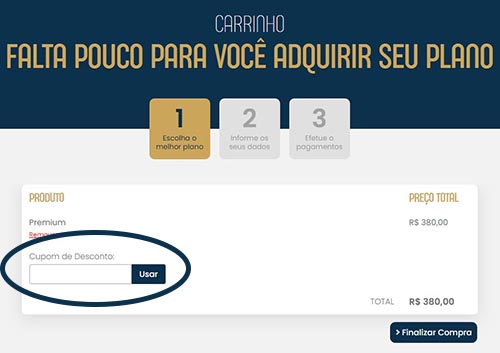

Sobre os blocos dinâmicos
O que são Blocos Dinâmicos e qual a diferença deles para os blocos comuns?
Blocos Dinâmicos são componentes que foram programados para realizarem determinadas ações.
Através dessa programação - que envolve atributos codificados e matemática, diversas etapas do trabalho de modelagem podem ser facilitadas e agilizadas.
Como abrir os arquivos de Blocos Dinâmicos no SketchUp para que não fiquem desassociados?
Arquivos de blocos dinâmicos não podem ser abertos pelo menu Arquivo > Abrir e nem clicando duas vezes no arquivo. Dessas formas, os blocos abrem desassociados e perdem suas funções dinâmicas.
O SketchUp tem três maneiras certas para abrir arquivos de Blocos Dinâmicos:
• Arrastando o arquivo da sua pasta para a sua cena no SketchUp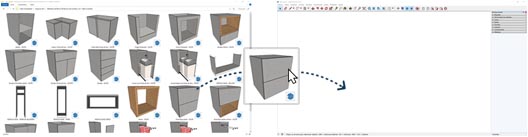
• Ou pelo menu Arquivo > Importar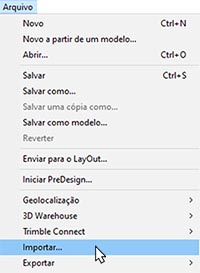
• Ou através da Bandeja de Componentes do SketchUp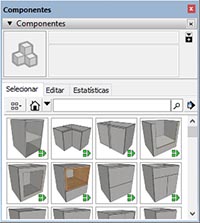
Como habilitar a barra de ferramentas de Componentes Dinâmicos do SketchUp?
Para habilitar a barra de ferramentas de Componentes Dinâmicos do SketchUp, em Visualizar > Barra de Ferramentas habilite “Componentes dinâmicos”.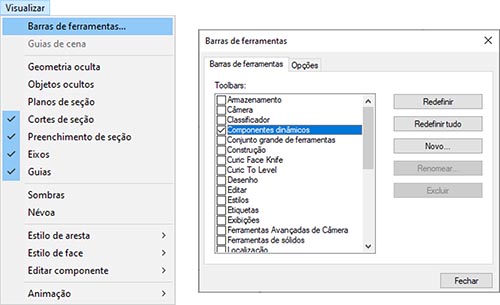
Você vai usar as seguintes ferramentas:
• Interagir com Componentes Dinâmicos - Ferramenta para realizar interações com os blocos dinâmicos, quando houver, como, por exemplo abrir e fechar portas e gavetas.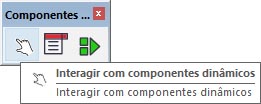
• Opções de Componente - Exibe a janela com as opções de parâmetros predefinidas do bloco.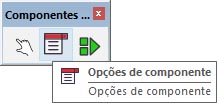
Qual a diferença dos Blocos Dinâmicos versão Solto e versão Responsiva?
Alguns dos nossos Blocos Dinâmicos possuem 2 versões disponíveis para download: Solto e Responsivo.
As duas versões têm sempre as mesmas funcionalidades, sendo que o Responsivo tem a vantagem de responder automaticamente à alguns posicionamentos, dimensões e configurações. Mas, para isso, precisam ser sempre colocados dentro do grupo dos seus respectivos blocos de funcionamento.
- Para usar os Módulos de Cozinha na versão Responsiva:
Coloque na sua cena uma Base Responsiva, entre no grupo dela (clicando duas vezes ou com o botão direito > Editar Componente) e depois coloque o bloco dinâmico de Módulo.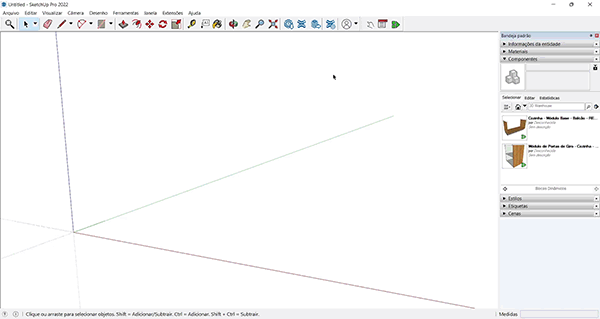
- Para usar as Frentes de Cozinha na versão Responsiva:
Coloque na sua cena um Módulo, entre no grupo dele (clicando duas vezes ou com o botão direito > Editar Componente), selecione e delete o conjunto de frentes que está lá e depois coloque o bloco dinâmico de Frente Responsiva.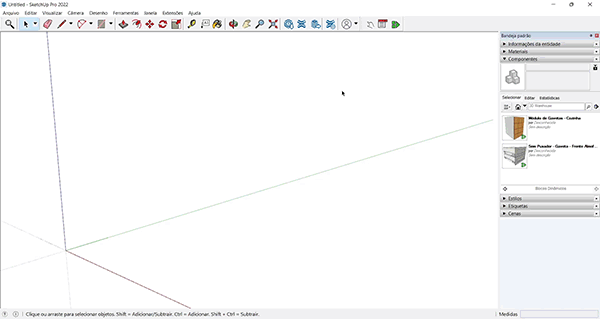
Como abrir e fechar portas, janelas, gavetas, persianas?
Na barra de ferramentas Componentes Dinâmicos do SketchUp você encontra a ferramenta Interagir, que, como o próprio nome diz, é uma ferramenta para interação com componentes dinâmicos.
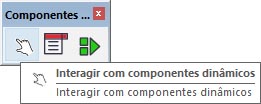
Nossos Blocos Dinâmicos são programados para realizarem diversas ações de forma automática, sendo algumas delas (por exemplo, abrir e fechar portas e gavetas) preparadas para acontecerem a partir do clique do mouse no componente com a ferramenta Interagir do próprio SketchUp.
Como usar os parâmetros de aplicação de textura?
A troca de materiais nos nossos Blocos Dinâmicos acontece de forma bem fácil!
É só escrever nos parâmetros os nomes do materiais que você criou na sua bandeja de Materiais do SketchUp:
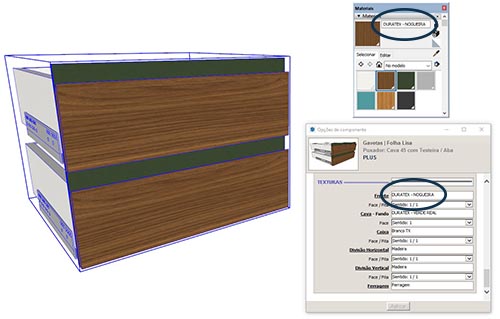
Em alguns Blocos Dinâmicos, também há parâmetros para você escolher o sentido que deseja que seja aplicada a sua textura.
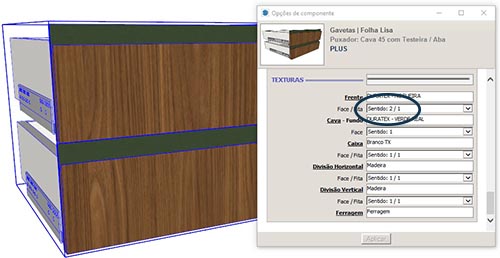
Os nossos Blocos Dinâmicos são programados para que as texturas aplicadas pelos parâmetros se autoajustem, ou seja, não fiquem distorcidas e fora de proporção quando aumenta ou diminui o tamanho do bloco.
Como alterar a unidade de medida que está aparecendo nos parâmetros?
Nossos Blocos Dinâmicos são programados para que os parâmetros de configuração na janela de Opções de Componente apareçam na unidade de medida que você definiu no seu SketchUp.
Se não estiver aparecendo, confira se a opção “Mostrar o formato das unidades” está habilitada em Janela > Informações do Modelo > Unidades.
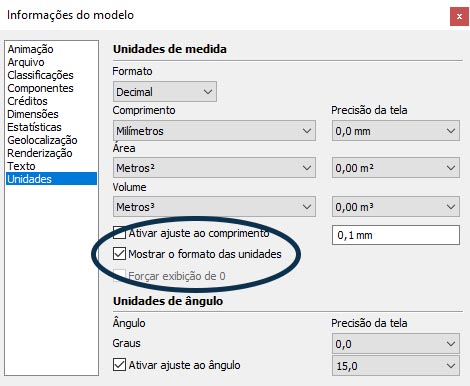
Quando coloco o bloco na cena, ele vai para o eixo X. O que está acontecendo?
Pode ser uma dessas duas situações:
• Abrindo o arquivo de forma errada:
Arquivos de blocos dinâmicos não podem ser abertos pelo menu Arquivo > Abrir e nem clicando duas vezes no arquivo. Dessas formas, os blocos abrem desassociados e perdem suas funções dinâmicas.
O SketchUp tem três maneiras certas para abrir arquivos de Blocos Dinâmicos:
- Arrastando o arquivo da sua pasta para a sua cena no SketchUp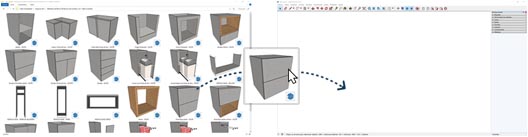 - Ou pelo menu Arquivo > Importar
- Ou pelo menu Arquivo > Importar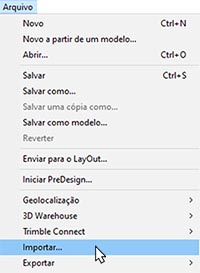 - Ou através da Bandeja de Componentes do SketchUp
- Ou através da Bandeja de Componentes do SketchUp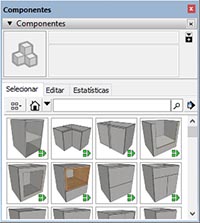
• Usando os blocos dinâmicos da versão Responsiva de forma errada:
Os Responsivos precisam ser sempre colocados dentro do grupo dos seus respectivos blocos de funcionamento.
Os Blocos Dinâmicos funcionam em qualquer versão do SketchUp?
A partir da versão 2015 do SketchUp Pro
Precisa instalar algum plugin para usar os Blocos Dinâmicos?
Não é necessário instalar nenhum plugin para usar os nossos Blocos Dinâmicos.
O uso é com as ferramentas do próprio SketchUp!
Qual configuração de computador é recomendada para os Blocos Dinâmicos funcionarem?
Os nossos Blocos Dinâmicos não precisam de "super computadores" para funcionar.
Aquela configuração bem básica que o SketchUp recomenda para funcionar já é suficiente para que os Blocos Dinâmicos tenham um desempenho fluido.
Os Blocos Dinâmicos de marcenaria geram listagem de peças e plano de corte para fabricação?
Não.
Nosso objetivo com os blocos dinâmicos é atender um público (arquitetos e designers de interiores) que precisa de uma modelagem rápida e bem detalhada para apresentação de projeto, render e detalhamento no Layout.
Nossos blocos dinâmicos não geram listagem de peças nem plano de corte, porque, optando por deixar de lado toda essa parte que é voltada para fabricação na marcenaria, conseguimos ter blocos dinâmicos o mais dinâmicos possível (rápidos, práticos e versáteis)!
Como fazer recorte nos Blocos Dinâmicos de Paginação de Revestimento?
Você pode fazer recortes normalmente em qualquer um dos nossos Blocos Dinâmicos, inclusive os de Paginação de Revestimento.
Depois de configurá-lo, siga esse passo a passo:
1- Torne o bloco dinâmico um componente simples: Você pode fazer isso manualmente (entrando no grupo, selecionando todas as partes e desassociando-o completamente) ou com o plugin S4u -Explode;
2- Torne o bloco um sólido: Usando o plugin Solid Inspector;
3- Agora o bloco está pronto para ser recortado, você pode fazer da maneira que preferir:
• Com ferramentas do próprio SketchUp, como Ferramentas de Sólido, Projeção do Sandbox ou Plano de Seção;
• Com plugins, como Curic Face Knife ou Zorro 2
Como desparametrizar os Blocos Dinâmicos?
O plugin Eneroth De-DC-ify apaga toda a programação do bloco dinâmico, tornando-o um bloco comum / estático, para que você possa compartilhar seus projetos com terceiros sem entregar os blocos dinâmicos.
Este plugin está disponível para download gratuitamente no Extension Warehouse: https://extensions.sketchup.com/extension/0ecbb2a5-ba9d-4ed0-83df-38b0c5411c92/eneroth-de-dc-ify
Aparece mensagem de erro na janela de Opções de Componente. O que eu faço?
Ao selecionar um bloco dinâmico na sua cena e abrir a janela de Opções de Componente, está aparecendo a mensagem "ERROR: Callback function error: Object doesn’t support property or method ‘attachEvent’ @/dcbridge.js[601]" (ou similar)?
Confira se o problema do seu caso está acontecendo por alguma dessas situações:
• Plugin Componentes Dinâmicos desatualizado
O plugin Componentes Dinâmicos é nativo do SketchUp e, se ele estiver desatualizado, pode apresentar erro.
1- Vá em Janela > Gerenciador de Extensões (se seu SketchUp for até a versão 2021) ou em Extensões > Gerenciador de Extensões (se seu SketchUp for versão 2022);
2- Na parte superior dessa janela, troque de Início para Gerenciar;
4- Localize o plugin Componentes Dinâmicos e aperte em Desinstalar
5- Feche o SkechUp;
5- Abra o SketchUp novamente.
O SketchUp vai fazer a instalação do Componentes Dinâmicos novamente de forma automática pra você e, possivelmente, isso resolverá o problema.
• Bug do SketchUp com nomes de pastas
O SketchUp pode apresentar um bug em relação à estrutura das pastas onde o seu arquivo está salvo.
Observe se no caminho da pasta há algum desses caracteres: \v ou \u ("/" seguida por "v" ou "u"), ou algum nome que conheça "'" (apóstrofo). Por exemplo: c:\users\desktop\blocodinamico.skp
Se esse for o seu caso, salve os arquivos em outra pasta ou altere o nome da pasta.
O uso dos Blocos Dinâmicos está lento no meu SketchUp. O que posso fazer?
O uso dos Blocos Dinâmicos deve ser sempre rápido e fluido.
Observe se alguma dessas situações está atrapalhando o seu uso:
• Uso errado dos blocos com versão Responsiva
Caso a lentidão / travamento esteja acontecendo ao usar as versões Responsivas dos blocos dinâmicos, confira se está fazendo o uso corretamente.
• V-Ray
É importante lembrar como é o funcionamento do V-Ray: A partir do momento que você abre uma primeira vez o Asset Editor, mesmo se você o fechar, o V-Ray fica acompanhando em tempo real tudo o que acontece na viewport do SketchUp, o que rouba tempo de cálculo de todo o SketchUp, não apenas dos dinâmicos.
Então, sempre que abrir o Asset Editor e quiser voltar a realizar edições nos blocos, lembre-se de salvar o projeto e reabri-lo, para que o SketchUp descarregue o V-Ray e os tempos de cálculo voltem ao normal.
Se mesmo assim seu uso estiver lento, confira se o seu V-Ray está erradamente abrindo de forma automática junto com o SketchUp:
1- Feche todas as janelas do SketchUp que estejam abertas;
2- Abra o SketchUp;
3- Antes de apertar em qualquer coisa, clique no menu Editar;
4- Confira se na primeira opção aparece "Desfazer Initialize V-Ray Scene".
Se estiver aparecendo, mostra que o seu V-Ray não está com o seu funcionamento normal, ou seja, ele está carregando mesmo sem você abrir o Asset Editor.
Clicando em "Desfazer Initialize V-Ray Scene", ele deixará de estar ativo e não irá mais roubar tempo de cálculo no seu SketchUp.
Se esse for o seu caso:
- Lembre-se sempre de clicar em "Desfazer Initialize V-Ray Scene" sempre que abrir o SketchUp (seja um modelo novo ou um projeto salvo).
- Ou mantenha o V-Ray desabilitado no Gerenciador de Extensões enquanto trabalha na modelagem.
- Ou reinstale / atualize o seu V-Ray para que o problema de inicialização automática seja corrigido.
• Lumion LiveSync e Skatter
Confira em Janela > Gerenciador de Extensões se você tem os plugins LiveSync e Skatter instalados.
Plugins como esses têm o seu funcionamento baseado em ficar acompanhando tudo o que acontece na viewport do SketchUp, deixando seu desempenho lento, inclusive com os Blocos Dinâmicos.
Você pode mantê-los desabilitados (não precisa desinstalar, apenas desabilitar) enquanto não estiver usando-os.
• Limpeza
Quando você apaga um item da sua cena, o SketchUp não o deleta realmente do seu arquivo, por isso é tão importante fazer sempre a limpeza através do Eliminar os não usados em Janela > Informações do Modelo > Estatística ou com plugins como CleanUp ou Purge All.
Essa prática ajudará não apenas no desempenho dos Blocos Dinâmicos, mas de todo o SketchUp!




